Ha a HTC One androidos telefonon kell képernyőképet készítenie, például fontos SMS-eket, megosztott fotókat és még sok mást, akkor mi legyen a legjobb módszer? Természetesen ugyanazzal a módszerrel készíthet képernyőképeket, mint a többi androidos telefon, kihasználhatja a HTC Android telefon kivágási módszerét, vagy akár tükrözheti a HTC Android telefont a számítógépére, hogy a cikkből könnyedén képernyőképeket készíthessen a HTC-n.

- 1. rész: 2 módszer a képernyőn történő felvétel készítésére a HTC-n gombokkal
- 2. rész: Hogyan készítsünk képet a HTC-n a Gyorsbeállítások menü segítségével
- 3. rész: Hogyan készítsünk képet a tükrözött HTC képernyőn
- 4. rész: Gyakran feltett kérdések a Shot shot képernyőn történő megjelenítéséről
1. rész: 2 módszer a képernyőn történő felvétel készítésére a HTC-n gombokkal
Az Android natív módon támogatja a képernyőképeket, és a legtöbb okostelefon támogatja a képernyőkép kombinációit. A HTC a 2 alapértelmezett gombkombinációval rendelkezik a HTC Android telefonon történő képernyőfelvételhez.
1. módszer: Képernyőfelvétel HTC-n a Power + Home gomb segítségével
Amikor megtalálja a rögzíteni kívánt képernyőt, nyomja meg és tartsa lenyomva a gombot Power majd kattintson a gombra Főoldal gombra kattintva készíthet egy képet a HTC Android telefonról. Gyors zárhang esetén mindkét gombot elengedheti, és megtalálja a képernyőképet a HTC-n.

2. módszer: Képernyőfelvétel HTC-n a Power + Volume Down gombbal
Ha az új HTC Android telefonokat használja, például a HTC One M9-et, akkor is nyomva tarthatja a Power gomb és a hangerő le gomb a HTC képernyőn történő felvételéhez. A gyors zárhang és az értesítés sikeres képernyőképet jelent.
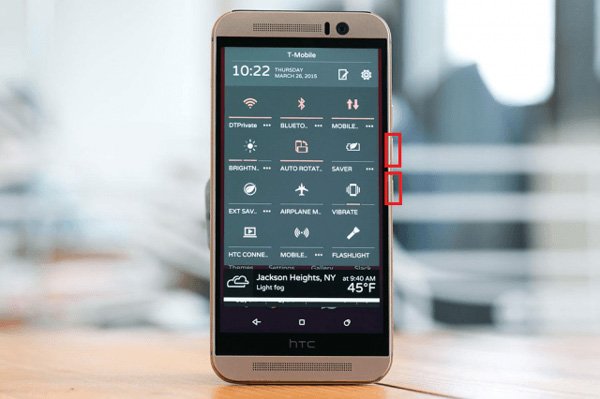
2. rész: Hogyan készítsünk képet a HTC-n a Gyorsbeállítások menü segítségével
Ha gyakran kell képernyőképeket készítenie a HTC-n, testreszabhatja a Gyors beállítás menü, hogy a kívánt fájlokat egy egyszerű érintéssel érje el. Ezt követően a főképernyőről érheti el a képernyő-rögzítő eszközt a HTC-n Értesítés és gyors beállítások panelen.
1 lépésCsúsztassa az ujját fentről lefelé a HTC telefon értesítési paneljének lehúzásához. Érintse meg a Gyorsbeállítások gombot a jobb felső sarokban.
2 lépésEllenőrizze a beállításokat, a kapcsolókat vagy az eszközöket, például a WLAN-t, a mobiladatokat, a képernyő forgatását, a kék fogat, a hotspotot, az elemlámpát vagy a fáklyát és a képernyőképet.
3 lépésEgyszerűen érintse meg a Pillanatkép gombra kattintva képernyőképet készíthet a HTC mobilról, és megtalálja azt a HTC okostelefon Galériájában. (Jelölje be hová mennek a képernyőképeket?)
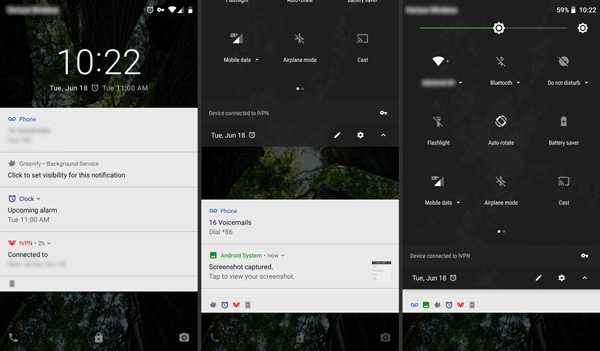
3. rész: Hogyan készítsünk képet a tükrözött HTC képernyőn
Mit kell tennie, ha görgető képernyőt kell készítenie, vagy képernyőmentést kell készítenie egy HTC okostelefonon? Ha nem szeretné kihagyni a HTC Android telefon fontos képét, Apeaksoft Screen Recorder egy sokoldalú képernyő-felvevő, amely rögzíti az összes képernyőn megjelenő tevékenységet, beleértve a képernyős videókat, audio fájlokat és pillanatképeket. Ezenkívül módosíthatja a hang- és videóbeállításokat, megjegyzéseket / vízjelet / szöveget / alakzatokat adhat hozzá, sőt a felvételt is könnyedén kezelheti.

4,000,000 + Letöltések
Tükrözött videofelvétel, mikrofon telefon, rendszerhang és pillanatfelvételek készítése.
Csípje meg a képkockasebességet, a videominőséget, az audiokodeket, a mintavételi sebességet és még sok mást.
Adjon hozzá kommentárokat, vízjeleket, alakzatokat, nyílokat, kiemeléseket, szövegeket és egyéb elemeket.
A felvétel előnézete, szerkesztése és kezelése könnyedén.
1 lépésTöltse le és telepítse a képernyőrögzítőt, elindíthatja a programot a számítógépén. Ezt követően tükrözheti a HTC képernyőjét a számítógépen USB-kábelen keresztül. Válaszd a Screen Capture opció a felhasználói felületről a képernyőfelvételre HTC Android telefonján.

2 lépésEkkor az egér kereszt alakú lesz. Kiválaszthatja a tükrözött HTC Android telefon területét, amelyet a HTC képernyőn szeretne lőni. Ezenkívül vízjeleket, nyílokat, vonalakat, kiemeléseket, kommentárokat és további elemeket is hozzáadhat közvetlenül a képernyőképhez.

3 lépésEzután kattintson a gombra Korong gombot az elkészített képernyőkép mentéséhez. Megjelenik egy ablak, ahol kiválaszthatja a mentési útvonalat. Természetesen megtekintheti a képernyőképeket, eltávolíthatja a pillanatképeket, vagy akár meg is oszthatja a fényképeket a közösségi oldalakon.

Kattintson a további információkért hogyan készíthet képernyőképet a Lenovo-n
4. rész: Gyakran feltett kérdések a Shot shot képernyőn történő megjelenítéséről
1. Melyek a HTC-hez ajánlott Screen Shot alkalmazások?
Ha képernyőképet kell készítenie egy alkalmazással, íme az Androidon található 5 képernyőkép, különféle indítókkal, amelyek különböző képernyőképeket készítenek a képernyőképek készítéséhez a HTC Android telefonon, például a Screenshot Easy, Screenshot Ultimate, Screenshot Snap és Perfect Screen Shot.
2. Van-e valamilyen alternatív megoldás a képernyőkép készítésére a HTC-n?
Egyes HTC okostelefonok még gesztusokkal is rendelkeznek a képernyőképek rögzítéséhez. Lépjen be a beállítások alkalmazást, és válassza a Megjelenítés és gesztusok választási lehetőség. Ezután kiválaszthatja a Mozgásindítás gesztusok a képernyőn, HTC készüléken, könnyed mozdulatokkal.
3. Miért nem jelenik meg a képernyőkép a HTC-n?
Ha nem találja meg a képernyőképet, kattintson a gombra Szerkesztés gombra a beállítások menüben módosíthatja a gyorsbeállítások megjelenési helyét. Az eredményül kapott oldalon húzza a Pillanatkép gombot az aktuális gyorsbeállítások listájába. Ezután válassza ki a csinált opciót.
Következtetés
Ha képernyőképet szeretne készíteni egy HTC Android telefonról, a cikkben többet megtudhat a 4 leggyakrabban használt módszerről. Ha screencast rögzítenie kell, vagy nem szeretné kihagyni a fontos pillanatképet, akkor az Apeaksoft Screen Recorder egy kívánt megoldás, amelyet figyelembe vehet.




